
휴대폰에 저장된 사진을 PC로 저장하기 위해서 먼저 PC에 스마트 스위치 및 통합 USB 드라이버를 먼저 설치해 주십시오.
스마트 스위치 및 통합 USB 드라이버 다운로드 사이트 바로가기▶
※ ① USB 드라이버 설치가 안 되거나 ② PC에서 휴대폰을 인식하지 못하거나 ③ 데이터 이동이 안 될 경우 1588-3366 으로 전화하여 [ 원격지원 서비스 ] 를 받아보시기 바랍니다.
휴대폰에 저장된 사진 PC로 이동하기
[사진 저장 위치]
사진/동영상 : 컴퓨터(내 컴퓨터) → 휴대폰 모델/이름 (예)SM-N900S) → Phone → DCIM -> Camera 스크린 캡처 : 컴퓨터(내 컴퓨터) → 휴대폰 모델/이름 (예)SM-N900S) → Phone → Pictures -> Screenshots 카메라 어플 : 카메라 어플로 촬영한 경우 저장 위치가 다를 수 있습니다.

자동 실행 창에서 → [장치를 열어 파일 보기] 선택
(자동 실행 창이 뜨지 않을 경우 : 컴퓨터 바탕화면 → 컴퓨터 → 휴대폰 모델 선택해 주세요.)

[Phone] 선택

[DCIM 폴더] 선택
휴대폰에 기본 설치된 카메라 앱으로 촬영한 사진이 저장되는 폴더입니다.
다운로드 받아 설치한 카메라 앱은 저장 경로가 다른 점 참고해 주십시오.

[Camera 폴더] 선택
(※ Camera 폴더에서는 기본 설치된 카메라 앱으로 촬영한 사진만 보실 수 있습니다. )

(기본 설치된 카메라 앱으로 촬영한 사진들이 표시된 화면)

① [Ctrl+A] 를 눌러 사진을 전체 선택합니다.
② 전체 선택된 사진을 왼쪽 마우스로 클릭합니다.
③ 사진을 이동(저장)할 폴더로 드래그(이동) 합니다.
(PC에 사진을 저장할 폴더를 미리 만들어 놓은 후 위의 방법으로 진행해 주십시오.)
또 다른 방법으로
① [Ctrl+A] 를 눌러 이동(백업)할 사진을 전체 선택 후
② 바로 [Ctrl+C] 로 눌러 복사합니다.
③ PC에서 폴더를 열어 [Ctrl+V] 를 눌러 복사한 파일을 붙여 넣기하세요.

저장할 폴더 위에 마우스를 갖다 놓은 후 마우스에서 손을 떼면 사진이 이동(저장)됩니다.

PC에 휴대폰 사진이 이동(저장)되었습니다.
2. 컴퓨터에 저장된 사진을 휴대폰으로 이동하기
[사진 저장 위치]
사진/동영상 : 컴퓨터 → Samsung Galaxy S7 → Phone → DCIM → Camera 스크린 캡처 : 컴퓨터 → Samsung Galaxy S7 → Phone → DCIM → Screenshots 카카오로 받은 사진/MP3/동영상 : 컴퓨터 → Samsung Galaxy S7 → Phone → KakaoTalkDownload

① 신규 휴대폰을 PC에 연결합니다.
② 바탕화면 → 컴퓨터 → 휴대폰 모델명 → Phone 선택

[DCIM 폴더] 선택

[Camera 폴더] 선택

(Camera 폴더가 열린 상태)
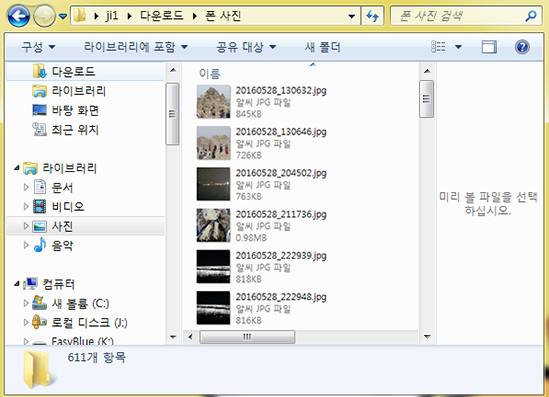
PC에서 신규 휴대폰에 저장할 사진 폴더 선택

① Ctrl+A 눌러 사진을 전체 선택.
② 전체 선택된 사진을 왼쪽 마우스로 클릭.
③ 신규 휴대폰에 저장할 폴더로 드래그(이동).
또 다른 방법으로
① [Ctrl+A] 를 눌러 이동할 사진을 전체 선택 후
② 바로 [Ctrl+C] 로 눌러 복사합니다.
③ PC에서 폴더를 열어 [Ctrl+V] 를 눌러 복사한 파일을 붙여 넣기하세요.

(※ 신규 휴대폰에 폴더를 생성한 후 PC에 저장된 사진을 이동할 수도 있습니다.)

신규 휴대폰으로 사진 이동 완료
신규 휴대폰 → 갤러리에서 사진 확인이 가능합니다.
'생활정보리뷰 > 가전제품' 카테고리의 다른 글
| 엡손 LW-C410 드라이버 다운로드 및 설치 방법 (윈도우/모바일) (0) | 2025.04.15 |
|---|---|
| 삼성 에어드레서 필터와 물통 관리방법 및 활용법 (0) | 2020.09.25 |
| 시원한 여름! 삼성 에어컨 간단 점검법 (0) | 2020.08.04 |
| 루메나 무선선풍기/루메나FAN 시리즈 모델설명/3세대,2세대 (0) | 2020.06.11 |




댓글